Obs: I nästa ämne du kommer att läsa kommer du att lära dig om: Hur man ställer in en statisk IP-adress på Raspberry Pi
Raspberry Pi handlar i första hand om nätverk och bör ha en statisk IP-adress om du omdirigerar din internettrafik eller ansluter andra nätverksenheter till RPi automatiskt. Om IP-adressen fortsätter att ändras kommer hela din installation att brytas och du måste manuellt konfigurera om IP-adressen. Så för att göra saker enklare för dig, här är en praktisk guide för att ställa in en statisk IP-adress på Raspberry Pi. Så, på den noten, låt oss gå vidare och lära oss hur man reserverar Raspberry Pi:s IP-adress.
Ställ in statisk IP-adress på Raspberry Pi (2021)
Vi har diskuterat två metoder för att ställa in en statisk IP-adress på Raspberry Pi i den här artikeln. Om du är bekväm med Terminal kan du använda den första metoden. Men om du vill ändra det via det grafiska gränssnittet, följ din routers instruktioner. Du kan hoppa till valfri sektion från tabellen nedan.
Ställ in en statisk IP-adress med Raspberry Pis terminal
1. Dag ett, Öppna Terminal om du använder det grafiska användargränssnittet i Raspbian-operativsystemet. Du kan också SSH till din Raspberry Pi på distans för att ansluta till Terminal från din Mac, Windows PC eller smartphone.
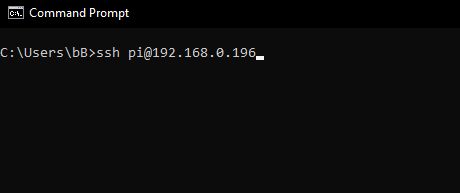
2. Ange sedan kommandot nedan för att ta reda på det aktuell IP-adress av din Raspberry Pi. Notera det eftersom vi kommer att använda den aktuella IP-adressen för att göra den statisk.
hostname -I
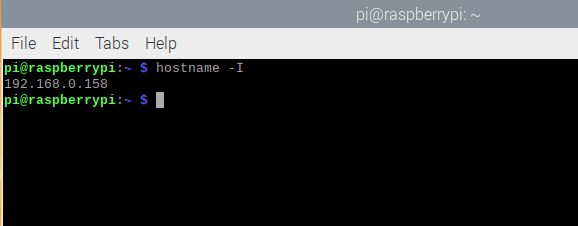
3. Utför sedan kommandot nedan för att öppna filen dhcpcd.conf via Nano-redigeraren. Kom ihåg att Nano är en tangentbordsbaserad redigerareså du kan inte använda musen för att flytta mellan rader och redigera filer.
sudo nano /etc/dhcpcd.conf
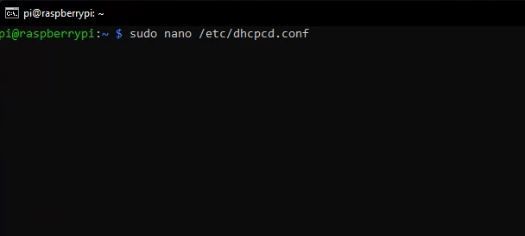
4. Scrolla nu ner och scrolla till botten. Här hittar du fyra rader som börjar med “visa“.
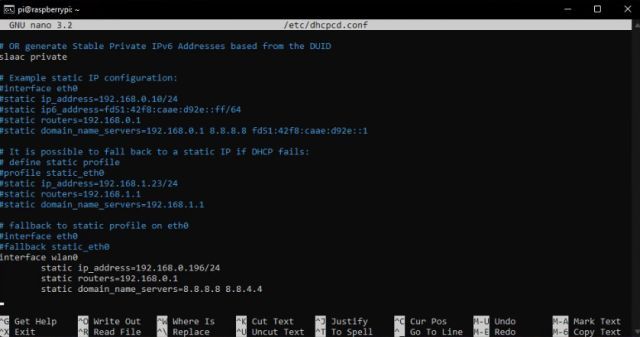
5. Bläddra till “statisk ip_adress” och ändra den markerade delen i skärmdumpen nedan till din nuvarande IP-adress på Raspberry Pi (vi noterade i steg #2). Om så önskas kan du också ange en anpassad IP-adress. Du behöver inte röra något annat.
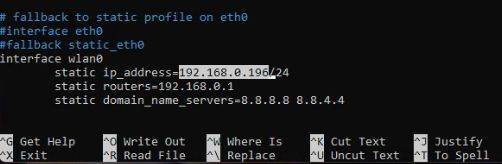
6. Nu, för att spara filen, tryck på “Ctrl + X“Och tryck enter. Tryck slutligen på “Y” för att spara ändringarna.
7. På Terminal, kör kommandot nedan för att starta om din Raspberry Pi direkt. Förresten, du kan kolla in de bästa Raspberry Pi-kommandona från vår länkade artikel.
sudo reboot
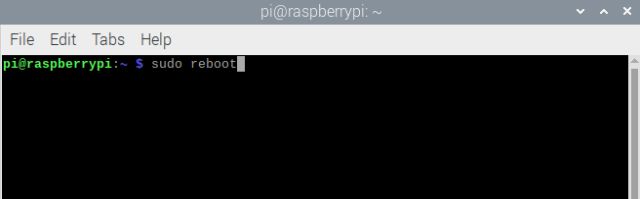
8. Det är allt. Du har ange en statisk IP-adress i din Raspberry Pi med några enkla steg. Nu kommer din router bara att använda den statiska IP-adressen du ställt in för din Raspberry Pi.
Använd routerinställningar för att ställa in statisk IP på Raspberry Pi
Om du inte vill bråka med Raspberry Pi’s Terminal, finns det ett annat enkelt sätt att ställa in en statisk IP-adress på Raspberry Pi. Du behöver gå till din routers adminsida. I allmänhet är det 192.168.0.1, men det kan variera beroende på din router. Du kan behöva söka på internet för att hitta routerns adress.
1. Öppna en webbläsare på valfri enhet i ditt lokala nätverk, skriv 192.168.0.1 och tryck på Retur. Nu, ange standardinloggningsinformation för din router och logga in. I allmänhet är både användarnamnet och lösenordet admin, men om det inte fungerar, leta efter standardinloggningen på internet eller på baksidan av din router.
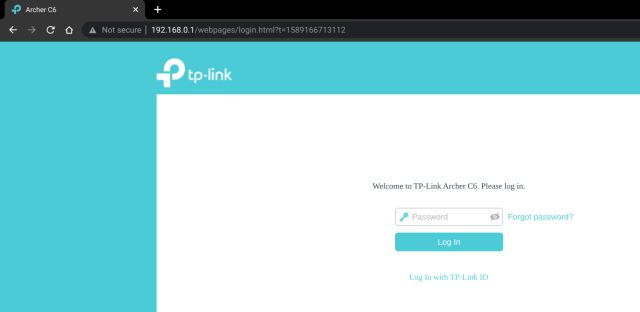
2. Därefter måste du hitta “DHCP Server” eller “Förbeställ adressen“Alternativ. Jag använder TP-Link Archer C6-router och DHCP-serverinställningar är tillgängliga under Avancerat -> Nätverk. För andra routrar kan den dyka upp under en annan sida, så vi föreslår att du letar upp den på internet och hittar inställningssidan.
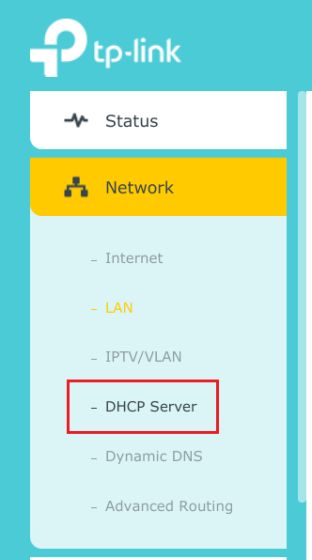
3. Här, scrolla ner och gå till avsnittet “Adressreservation”. Du kan i princip reservera Raspberry Pi:s IP-adress, så den är inte tilldelad till några andra enheter i ditt hemnätverk. Parallellt tilldelar du en statisk IP till Raspberry Pi via din router.
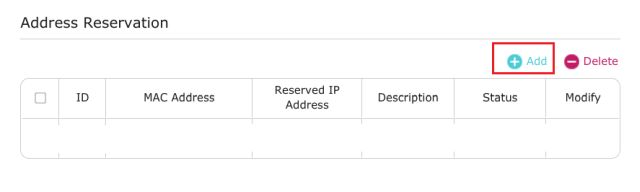
4. Klicka på “Lägg till” och ange Raspberry Pi:s IP-adress i fältet “Reserverad IP-adress”. Du kan hitta IP-adressen för ditt RPi-kort genom att skriva -I-värdnamnet i Terminal. Att hitta Din RPi:s MAC-adress, scrolla ner och hitta listan över kunder som nämns på samma administratörssida. Skriv sedan ett namn i fältet “Beskrivning” och markera kryssrutan “Aktivera denna post”. Klicka slutligen på “Spara”. Den kommer att reservera den aktuella IP-adressen för Raspberry Pi, vilket gör den till en statisk IP.
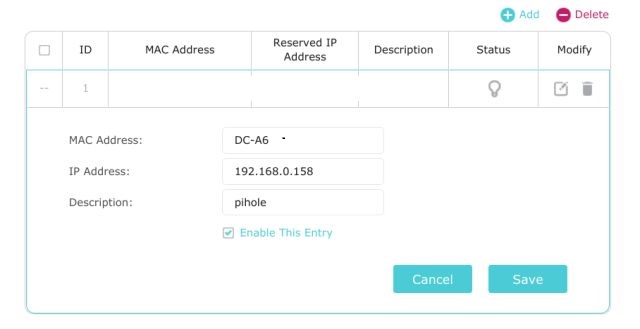
5. I så fall är du det MAC-adressen kunde inte hittas Din Raspberry Pi, öppna Terminal på RPi och kör ifconfig. I “wlan0”, kontrollera värdet på “eter”. Det är din RPi:s MAC-adress.
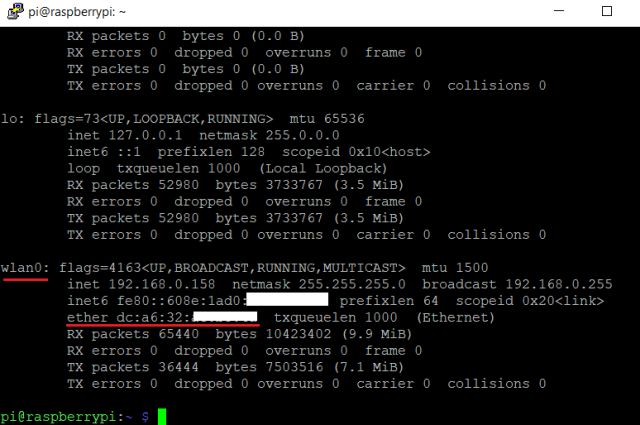
7. Slutligen, starta om din routeroch Raspberry Pi kommer nu alltid att tilldelas samma IP-adress som du reserverade på din router.
Tilldela en statisk IP-adress till Raspberry Pi i några enkla steg!
Så det är hur du enkelt ställer in en statisk IP-adress på din Raspberry Pi. Den här guiden kommer att vara till stor hjälp om du ställer in ett Pi-hål på din Raspberry Pi eller pekar en annan nätverksenhet på ditt hemnätverk mot minimoderkortet. Hur som helst, det är allt från oss. Om du har några problem, kommentera dem nedan och låt oss veta. Vi ska försöka hjälpa dig.
